
Samsung Cloud là một giải pháp sao lưu các dữ liệu quan trọng của người dùng như danh bạ, nhật ký cuộc gọi, tin nhắn... lên máy chủ Samsung để bảo đảm an toàn, được tích hợp trên một số thiết bị của hãng. Các dữ liệu cá nhân này có thể được phục hồi một cách đơn giản và nhanh chóng. Thêm nữa, Samsung Cloud còn nổi bật với khả năng sao lưu tự động thông minh và dung lượng lưu trữ rất lớn lên đến 15 GB.

Chỉ mới ra mắt gần đây cùng siêu phẩm Samsung Galaxy Note 7, nên dịch vụ Samsung Cloud chưa hỗ trợ nhiều thiết bị. Các thiết bị hiện tại đã hỗ trợ bao gồm:
-Samsung Galaxy S7.
-Samsung Galaxy S7 EDGE.
-Samsung Galaxy J7 Prime.
Bước 1: Vào Cài đặt -> Chọn Samsung Cloud.
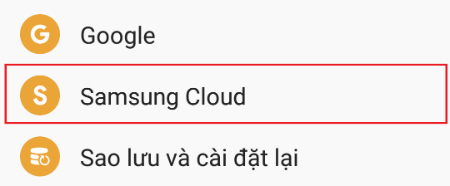
Bước 2: Chọn Thêm tài khoản.
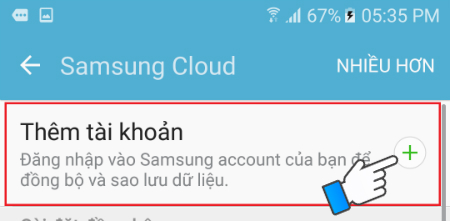
Sau đó đăng nhập tài khoản Samsung của bạn, nếu bạn chưa có tài khoản Samsung, xin mời tham khảo bài viết tại đây.
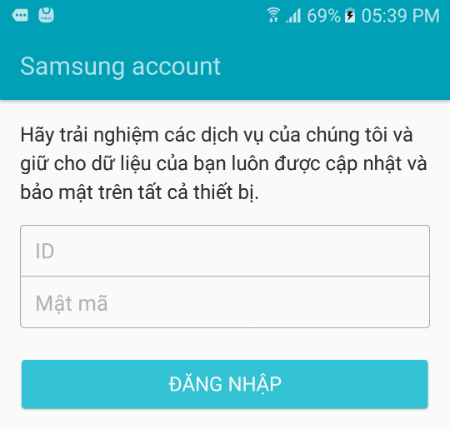
Bước 3: Sau khi đăng nhập tài khoản Samsung, chọn Sao lưu dữ liệu của bạn tại giao diện của Samsung Cloud.
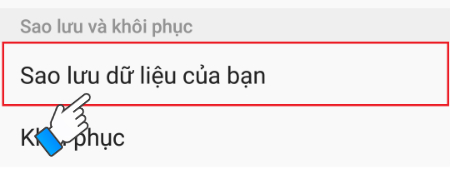
Nếu bạn muốn điện thoại tự động sao lưu dữ liệu -> chọn Tự động sao lưu. Điện thoại sẽ tự động sao lưu lên Samsung Cloud sau mỗi 24 giờ kể từ khi lần sao lưu tự động cuối cùng diễn ra. Nếu máy có kết nối wifi và sạc trong trạng thái màn hình tắt thì cứ 1 giờ hệ thống sẽ sao lưu 1 lần.
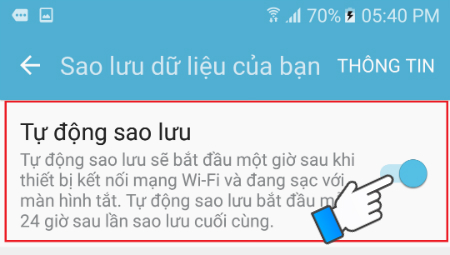
Nếu bạn muốn sao lưu thủ công, chọn từng dữ liệu cần sao lưu như điện thoại, cài đặt, tin nhắn, nhạc, tài liệu... sau đó chọn sao lưu ngay.
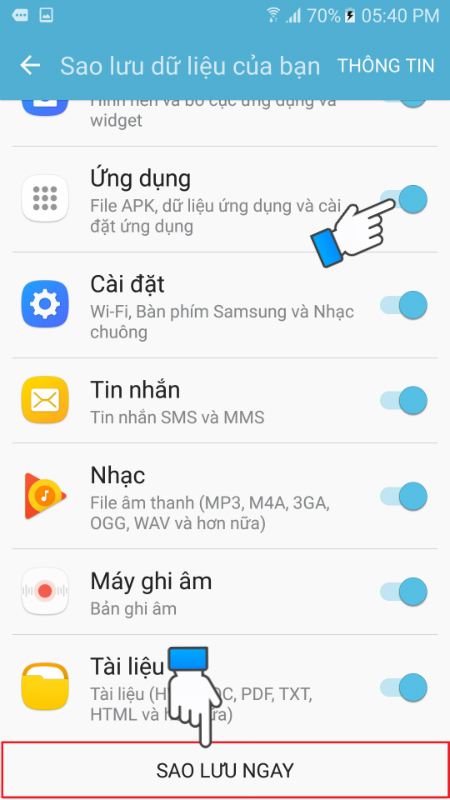
Bước 1: Chọn Khôi phục tại giao diện của Samsung Cloud.
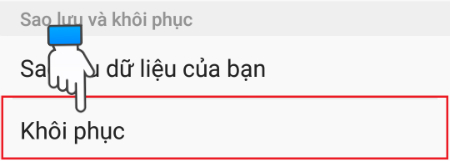
Bước 2: Chọn dữ liệu cần khôi phục, sau đó chọn khôi phục ngay.
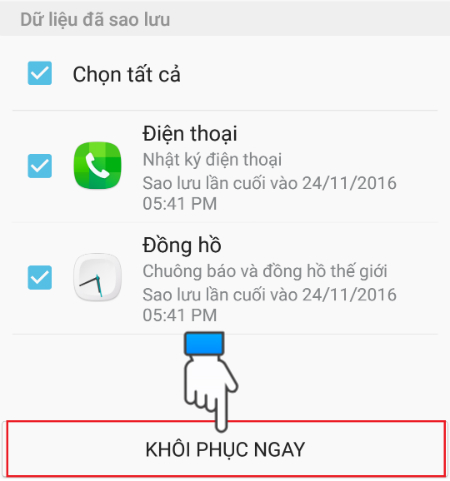
Quá trình phục hồi (chép dữ liệu từ máy chủ Samsung Cloud về máy) diễn ra khá nhanh. Đây là nhật ký cuộc gọi trước khi khôi phục.
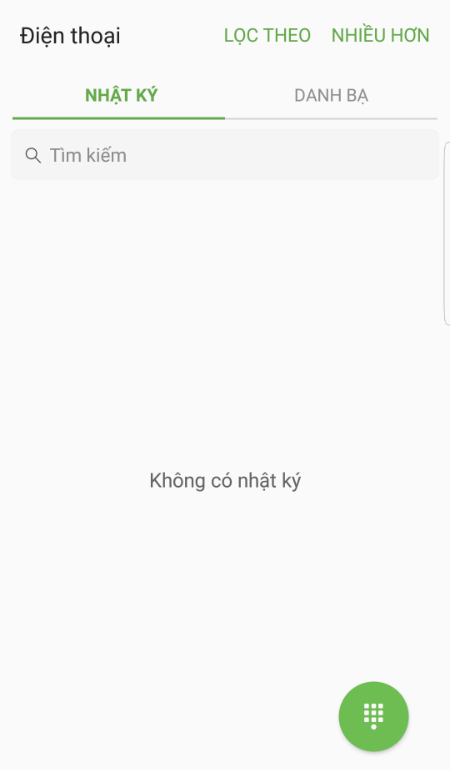
Và nhật ký cuộc gọi sau khi khôi phục thành công
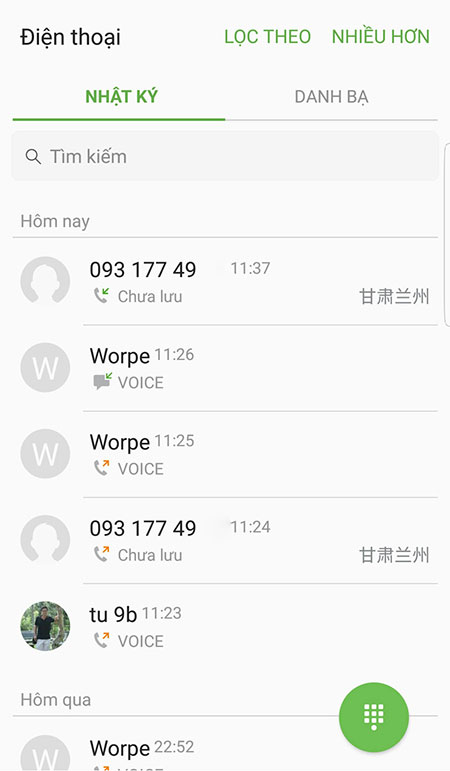
Trên đây là toàn bộ hướng dẫn về sao lưu dữ liệu lên Samsung Cloud trên chiếc Samsung J7 Prime, bạn cũng có thể thực hiện tương tự với Samsung S7, S7 EDGE cũng như các smartphone mới được hỗ trợ dịch vụ "đám mây" này của Samsung. Nếu có bất kì thắc mắc nào liên quan đến bài viết, hãy để lại câu hỏi dưới đây, Điện máy XANH sẽ giải đáp cho bạn nhé.

↑
Đang xử lý... Vui lòng chờ trong giây lát.